文章詳情頁
Win7系統怎樣自動備份指定文件夾?
瀏覽:148日期:2022-10-15 15:20:39
現在不管是娛樂還是工作,都越來越離不開電腦,很多用戶都會將一些重要文件存放在電腦中,如果說沒有備份的話,極易造成一些文件丟失,那么在這種情況下,我們可以使用Win7系統中的自動備份功能來備份文件夾,下面看詳細操作。
1、按下“Win+R”鍵,打開運行;

2、在如下窗口中輸入cmd打開命令行窗口;
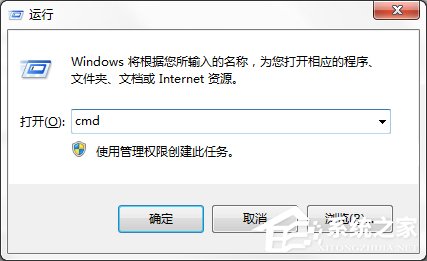
3、在命令行窗口中輸入命令robocopy可以查看其相應參數說明;
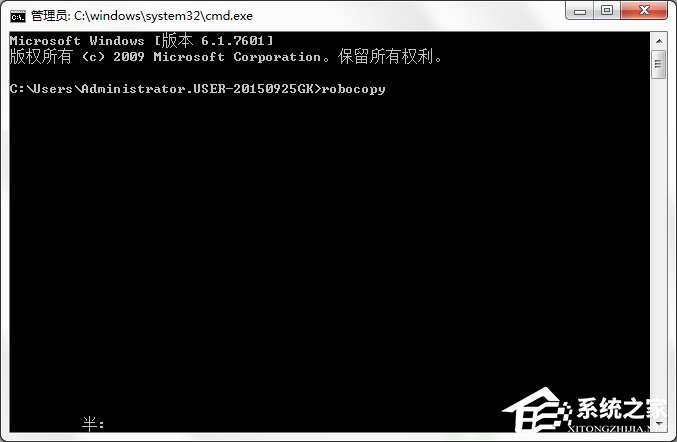
4、比如將E盤下的demo文件夾每隔10分自動備份到H盤下的demo文件夾用如下命令即可:
robocopy E:demo D:demo /R:0 /W:0 /MOT:10
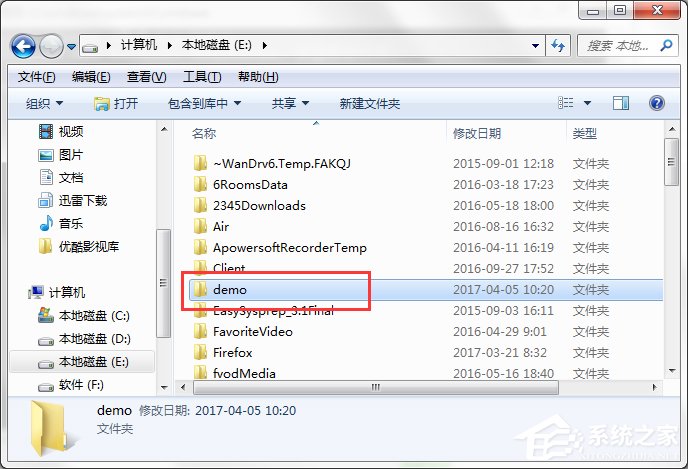
5、上面中的參數R表示備份失敗后的重試次數,W為重試間隔時間,MOT表示自動備份的時間間隔;

6、自動備份完成后可以在D盤下看到自動備份的文件夾了。這樣可以保護重要文件防止出現意外丟失。
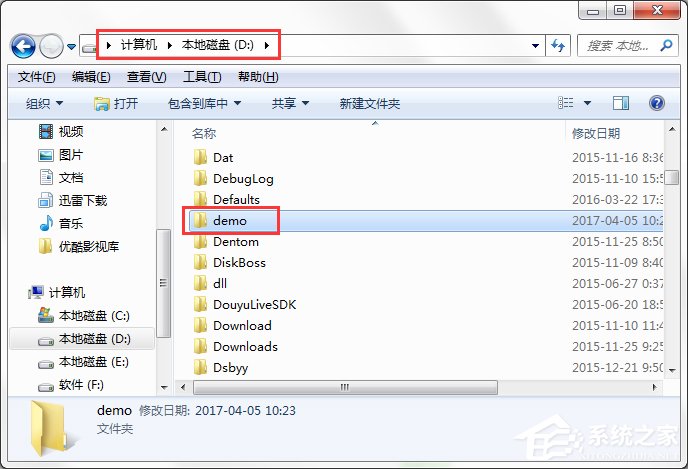
看過上面的教程后,我們會發現,隔多久時間自動備份一次是我們自己設置的,所以用戶可以根據自己的需要設置合適的時間來完成備份。
相關文章:
1. Win 7的新特性:控制臺主機(ConHost.exe)2. Win10錄屏文件儲存在哪里?Win10錄屏文件儲存位置3. tbsecsvc.exe是什么進程 tbsecsvc.exe進程刪除與總是反復出現解決辦法4. WmiPrvSE.exe是什么進程?WMI Provider Host占用很高CPU的解決方法5. Centos7安裝部署免費confluence wiki(知識庫)詳細操作步驟6. 關于linux(ubuntu 18.04) 中idea操作數據庫失敗的問題7. glibc 2.31補丁導致Linux子系統WSL 1運行Ubuntu 20.04出問題8. 如何從 PC 上的 USB 安裝 Windows 119. Win10磁盤合并提示沒有足夠空間怎么辦?10. deepin linux怎么直接拖拽文件到macosx虛擬機?
排行榜
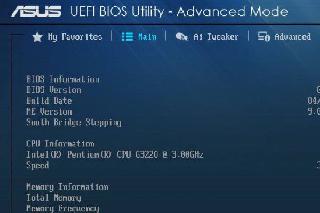
 網公網安備
網公網安備